 nl.hideout-lastation.com
nl.hideout-lastation.com
5 manieren om Instagram-video's te downloaden
Er zijn momenten dat je echt van een video op Instagram houdt en de video in je verzameling wilt opslaan, maar er is geen mechanisme om dit te doen. Er zijn echter bepaalde manieren om Instagram-video's te downloaden, maar daarvoor moet je misschien wat worstelen.
Dus in deze tutorial laat ik je verschillende methoden zien om Instagram-video's te downloaden op je pc, Android- en iOS-apparaten.
Waarschuwing: het is illegaal om Instagram-video's te downloaden om deze te veranderen of te delen als uw eigen video's. Je kunt alleen video's downloaden voor persoonlijk gebruik. Als u auteursrechten schendt, zijn wij niet verantwoordelijk voor acties die tegen u worden ondernomen.
Download Instagram-video's op pc
Op uw pc kunt u dit handmatig doen of hulp krijgen van een online video-downloadservice. Ik zal je beide manieren laten zien.
Methode 1: downloaden van de broncode
U kunt de broncode van de videopagina inspecteren en de downloadkoppeling van daaruit uitpakken. Hier is hoe:
- Open de video die u wilt downloaden.
- Klik er met de rechtermuisknop op en selecteer het element Inspecteren . Afhankelijk van uw browser kan de naam verschillen, zoals de bronpagina van de weergave .
- De zoekopdracht zal een deel van de code openen. Kopieer hier de link naast src = (de link eindigt met .mp4 ).
- Open de Instagram-video die u wilt downloaden en kopieer de URL.
- Open nu DownloadVideosFrom en plak de URL in het tekstveld.
- Klik hieronder op MP4 downloaden om de video te converteren en te downloaden.
- Open in de Instagram-app de video die je wilt downloaden en tik op het menu in de rechterbovenhoek (de drie verticale stippen).
- Tik nu op Link kopiëren .
- Daarna open je de Video Downloader voor Instagram en tik je op de knop Plakken .
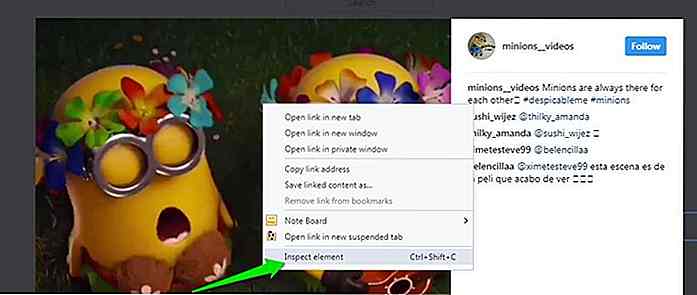 Druk nu op de toetsen Ctrl + F om de optie Zoeken te openen en typ daar " .mp4 " in.
Druk nu op de toetsen Ctrl + F om de optie Zoeken te openen en typ daar " .mp4 " in.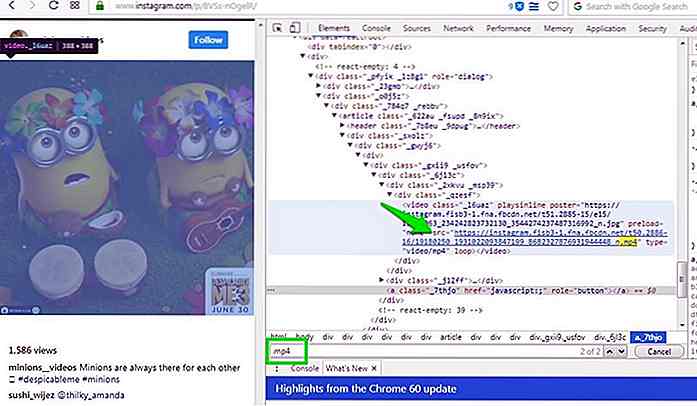 Plak deze link gewoon in een nieuw tabblad en de video begint te spelen. U kunt dan met de rechtermuisknop klikken en Video opslaan als ... selecteren om de video te downloaden.
Plak deze link gewoon in een nieuw tabblad en de video begint te spelen. U kunt dan met de rechtermuisknop klikken en Video opslaan als ... selecteren om de video te downloaden.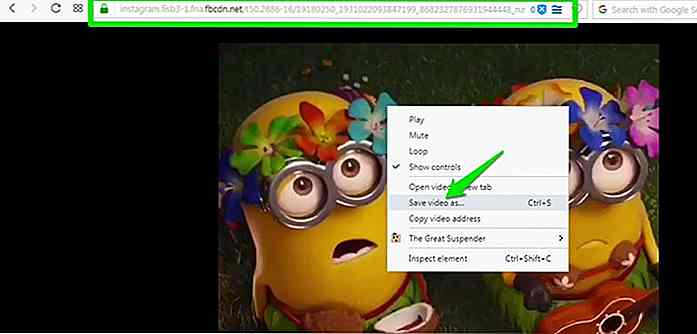
Methode 2: Gebruik een online service
Voor dit doel hou ik van de gratis online tool DownloadVideosVan. In mijn ervaring is het een beetje intuïtief dan andere en voegt het een paar extra functies toe die je misschien interessant vindt. Hier is hoe het te gebruiken:
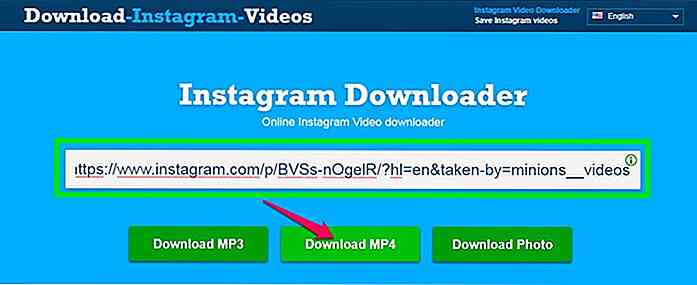
Er zijn ook opties om MP3 (alleen audio van video's) of Instagram-foto's te downloaden.
Download Instagram-video's op Android
Op Android worden de video's automatisch gedownload zodra u ze bekijkt. U hoeft alleen maar te zoeken waar ze zijn opgeslagen . U kunt ook een app van derden gebruiken om video's te downloaden zonder ze eerst te bekijken. Laten we beide methoden controleren:
Methode 1: Instagram-video's ophalen uit de app-cache
Om dit te laten werken, moet je eerst de video bekijken die je wilt downloaden. Welk deel je ook in de gaten houdt, het zal worden gedownload. Zorg er daarom voor dat je de hele video bekijkt als je de volledige video wilt .
Open vervolgens Bestandsbeheer van je telefoon en ga naar Android> data> com.instagram.android> cache> video's . Hier vind je alle video's die je hebt bekeken en ze zullen de .clean- extensie hebben. Je kunt erop tikken en de optie Video selecteren om ze af te spelen.
Opmerking: als uw telefoon geen ingebouwde bestandsbeheerder heeft, kunt u ook bestandsbeheer van derden zoals ASUS Bestandsbeheer gebruiken.
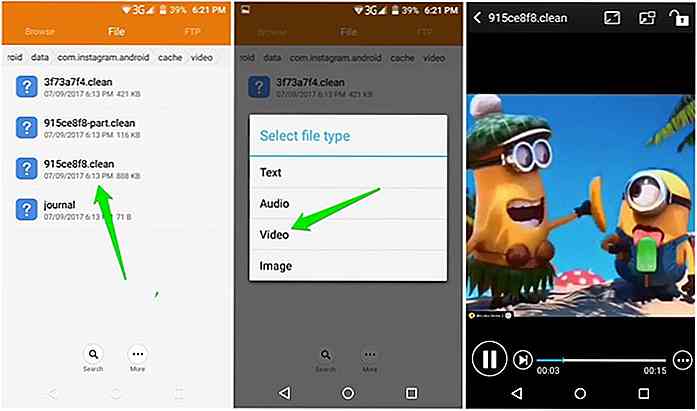 Als u ze naar een audioformaat wilt converteren, hernoemt u ze en wijzigt u de .clean- extensie in .mp4 .
Als u ze naar een audioformaat wilt converteren, hernoemt u ze en wijzigt u de .clean- extensie in .mp4 .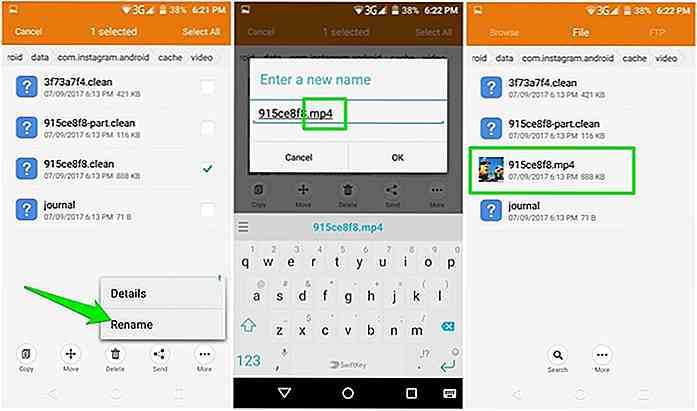 Opmerking: al deze video's worden als cache opgeslagen. Als de telefooncache wordt verwijderd, worden deze video's ook verwijderd. Als u een video permanent wilt bewaren, moet u deze naar een andere locatie verplaatsen .
Opmerking: al deze video's worden als cache opgeslagen. Als de telefooncache wordt verwijderd, worden deze video's ook verwijderd. Als u een video permanent wilt bewaren, moet u deze naar een andere locatie verplaatsen .Methode 2: Gebruik een app van derden
Als je een betrouwbaardere methode wilt die je niet dwingt om elke video te bekijken, dan is een app van een andere partij dat wel. Ik raad Video Downloader voor Instagram aan, het is gratis en de advertenties zijn niet al te irritant. Laten we kijken hoe het te gebruiken:
De link wordt geplakt en de video wordt automatisch gedownload en opgeslagen in de galerij.
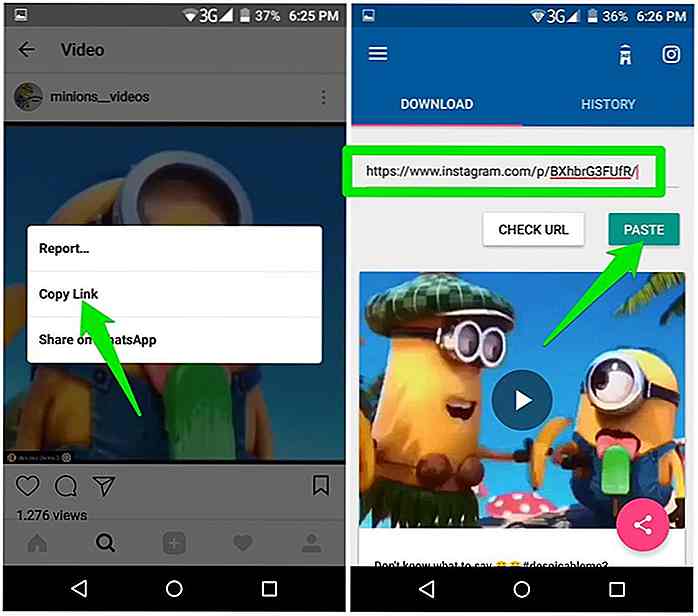 Download Instagram-video's op iOS
Download Instagram-video's op iOS De opties zijn zeer beperkt als het gaat om iOS, maar ik ken een goede repost-app die ook de Instagram-foto's en -video's downloadt. Regrammer is een volledig gratis app (advertentie-ondersteund) waarmee je video's van Instagram naar je iOS-apparaat kunt downloaden .
Het gebruik ervan is hetzelfde als Video Downloader voor Instagram. Kopieer de URL van de video van Instagram en plak deze in de Regrammer-app. Tik daarna op Voorbeeld om het te openen en te downloaden. De video wordt automatisch opgeslagen in de filmrol en je ziet opties om deze opnieuw te posten .
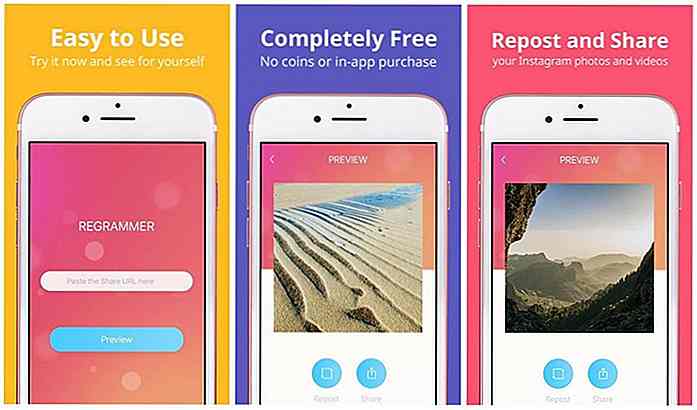 Woorden beëindigen
Woorden beëindigen Ik geloof dat het gebruik van een derde partij een veel eenvoudigere manier is om Instagram-video's te downloaden. Alles wat je hoeft te doen, kopieer en plak de link om je video te krijgen. Hoewel de handmatige methoden ook in bepaalde situaties goed kunnen werken. Als u bijvoorbeeld video's uit uw geschiedenis van bekeken video's wilt downloaden, is de handmatige Android-telefoonmethode een goede optie.
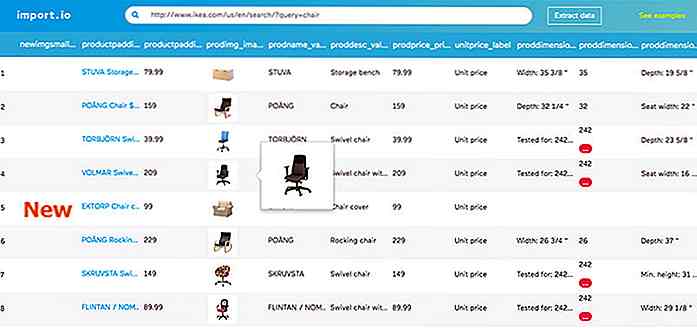
10 Web Scraping Tools om online gegevens te extraheren
Web Scraping-tools zijn speciaal ontwikkeld voor het extraheren van informatie van websites. Ze staan ook bekend als hulpmiddelen voor het oogsten van het web of hulpmiddelen voor het extraheren van webgegevens. Deze hulpprogramma's zijn handig voor iedereen die een of andere vorm van gegevens van internet probeert te verzamelen . We
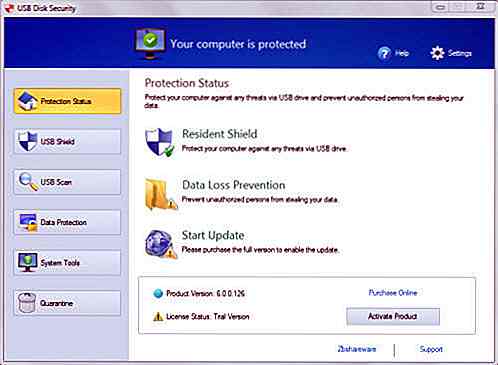
10 Hulpmiddelen om de computer te beschermen tegen geïnfecteerde USB-flashstations
We gebruiken het op regelmatige basis; het helpt ons handig om bestanden over te zetten van desktop naar laptops of zelfs om de inhoud met onze peers te delen. Het maakt het leven gemakkelijker. Maar wacht, heb je zijn bedreiging voor onze computer over het hoofd gezien?Als de USB-flashdrive is geïnfecteerd met een virus, raken niet alleen de gegevens in de opslag mogelijk verloren, maar heeft u ook invloed op de beveiliging van elke computer nadat deze is aangesloten.
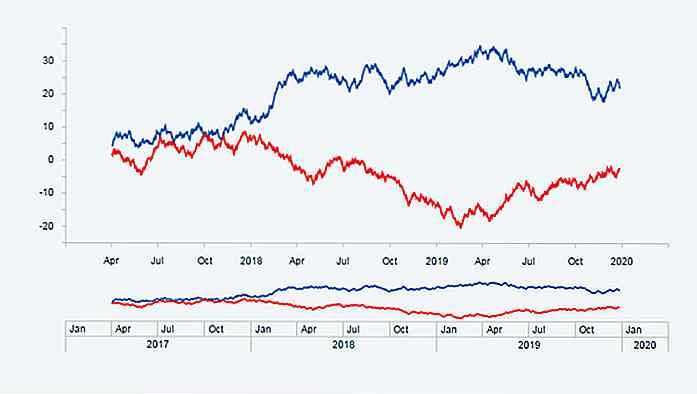


![Webontwerp industrieanalyse - professionals versus amateurs [Infographic]](http://hideout-lastation.com/img/tech-design-tips/595/web-design-industry-analysis-professionals-vs.jpg)